Asiakirjan säilyttäminen Autosan sanan, konfiguraation, sisällyttämisen ja peruuttamisen kanssa
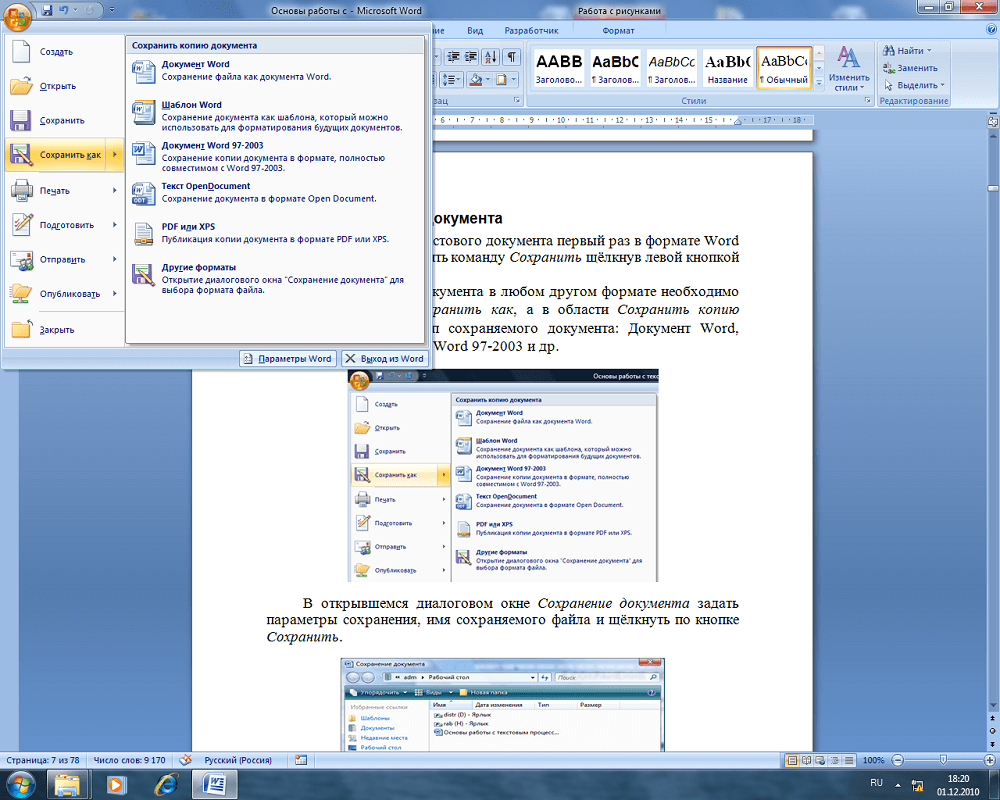
- 1839
- 96
- Dr. Darrel Jacobson
Microsoft Office Word on yksi ohjelman päätoiminnoista. Tämä on toiminto, jossa kirjoitettu teksti muuttuu mediatiedostoksi, joka puolestaan voidaan tallentaa ja katsella tietokoneelle, samoin kuin siirtyä muihin operaattoreihin ja verkon lähettämäksi. Tietojen kiinnittämistä tarvitaan, jotta asiakirjaa muokkaamisessa tehdyt muutokset eivät menetä muutoksia. On suositeltavaa käyttää tätä toimintoa mahdollisimman usein - silloin tietojen menetyksen riski, kun ohjelma tai tietokone vähenee.
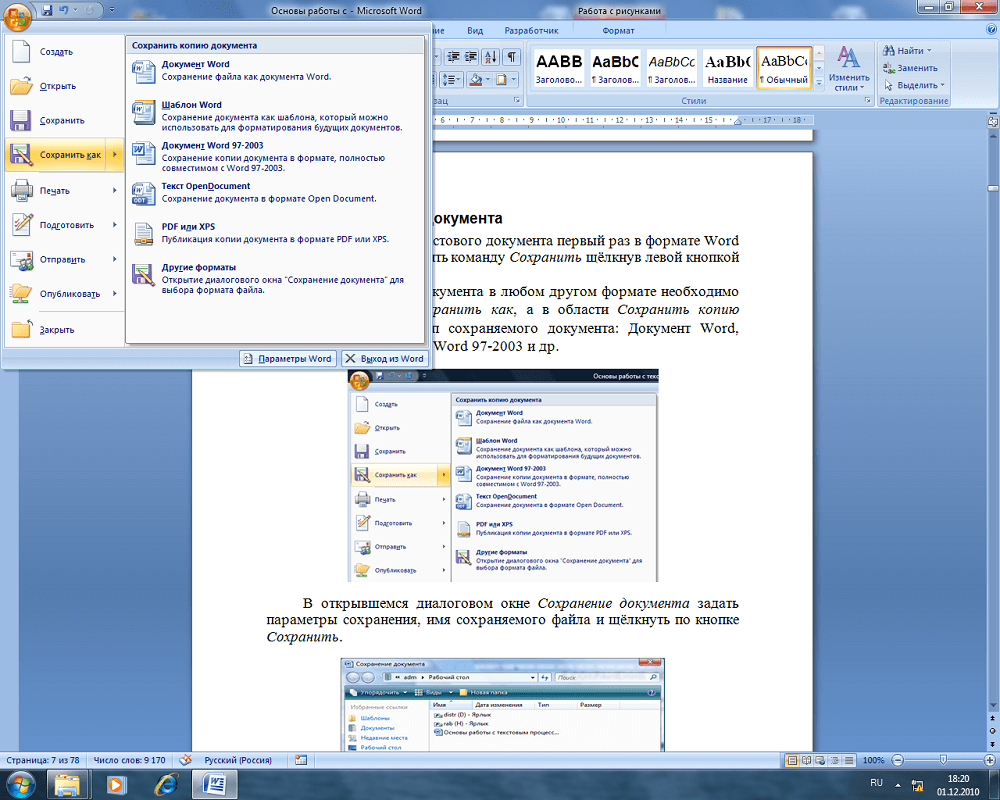
Mediatiedostotiedoston tallennus on kahta tyyppiä: Word:
- "Tallenna" - Tätä toimintoa käyttämällä muokkaat asiakirjan, jotta et menetä etenemistä. Tämä on välttämätöntä, kun työskentelet yhden tekstin kanssa.
- "Tallenna as" - luodaan uusi asiakirja, joka on kopio alkuperäisen nykyisestä versiosta. Lähde puolestaan pysyy koskemattomana.
On olemassa monia tapoja suojata tekstiä menetyksiltä, jotka eroavat monimutkaisuudesta ja toiminnallisuudesta. Niitä yhdistyvät yleiset suositukset käytettäväksi:
- Tee tämä ennen ohjelman lähtöä. Kun editori on suljettu, ilmestyy ikkuna, jossa ehdotetaan muutoksen korjaamista. Vastausvaihtoehdot - Kyllä, ei ja "peruutus". Kun ensimmäistä painiketta painetaan, teksti kirjoitetaan (tietokone tarjoaa nimen ja hakemiston valitsemisen), mutta käyttäjät ovat usein erehtyneet ja napsauttavat ei ". Tässä tapauksessa asiakirja yksinkertaisesti sulkeutuu ja kaikki menetetään. Napsauttamalla "peruuta" ohjelma ei sulje, ja voit jatkaa työskentelyä tiedoston kanssa.
- Korjaa muutokset mahdollisimman usein. Tämä estää suuren määrän tiedon satunnaista menetystä vahingossa tapahtuvan sulkemisen tai ohjelman tai tietokoneen vikojen tapauksessa.
- Kirjoita teksti muistiin muodossa, joka soveltuu jatkokäyttöön. Esimerkiksi, jos aiot tarkastella ja muokata ohjelman vanhoissa versioissa tai muissa laitteissa.
- Ennen asiakirjan lähettämistä toiselle henkilölle käytä ”asiakirjojen tarkastajaa” - tämän toiminnon avulla voit poistaa luottamukselliset tiedot ja lisätä käytön turvallisuutta.
- Älä tallenna kahta saman muodon asiakirjaa samalla nimellä - vain jälkimmäinen tallennetaan, ja ensimmäinen poistetaan.
Word -asiakirjan nimi ja muoto
Nimi koostuu kahdesta osasta - nimi ja laajennus. Kun tekstissä oli ensimmäinen säilyttäminen sanassa, voit ilmaista ne "Nimi muodossa.Docx "(nimi pisteeseen, muoto - sen jälkeen). Tämä mahdollisuus on käytettävissä, kun käytetään minkä tahansa muutoksen korjausmenetelmää. Lisäksi voit määrittää tiedot toistuvan muokkauksen jälkeen napsauttamalla "Tallenna miten". Mediatiedosto, jolla on uusi nimi ja laajennus, ilmestyy erikseen. Käytä muotoa, joka sopii kaikille laitteille, joilla on tarkoitus lukea ja muuttaa tekstiä. Universaalisin sanalle - .asiakirja
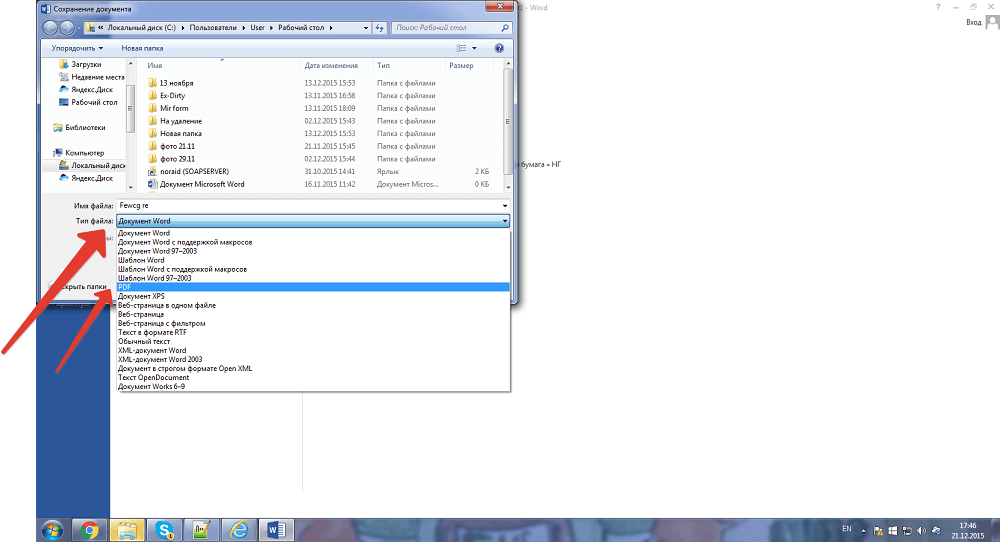
Ensimmäinen suojelu (luominen)
Jokaisen sanan käyttäjän on tiedettävä, kuinka luodaan asiakirja häneen. Jotta se olisi melko yksinkertaista - on 3 tapaa:
- Napsauta "Tallenna" tai "Tallenna" nimellä "uuden mediatiedoston ensimmäisessä muokkauksessa;
- Napsauta Ctrl + "S" - Tämä toiminto kopioi ensimmäisen;
- Yritä sulkea ikkuna - ohjelma itse tarjoaa muutokset.
Riippumatta siitä, mitä vaihtoehtoa käytät, nauhoitusikkuna ilmestyy. Voit valita hakemiston ja nimen. Aseta nämä parametrit pyynnöstä.
Säilyttäminen uutena
Jo luotu asiakirja voidaan tallentaa uudeksi. Tässä tapauksessa alkuperäinen pysyy, ja muutettu kopio uudella nimellä tallennetaan määritettyyn hakemistoon. Tätä varten tarvitset:
- Paina "Tiedosto" nimellä "Tallenna";
- Kirjoita asiakirjan nimi;
- Ilmoita muoto;
- Valitse sijainti ja napsauta "OK".
Säästäminen mallina
Tee malli, jotta voidaan estää alkuperäisten tietojen tietueen muutoksia, mutta tee toinen tiedosto niiden perusteella:
- Avaa haluttu teksti;
- Siirry "tiedostoon";
- Napsauta "Tallenna nimellä";
- Valitse "Tämä tietokone" ja sijainti;
- Kirjoita tekstin nimi;
- Valitse "Malli" -muoto;
- Tallentaa.
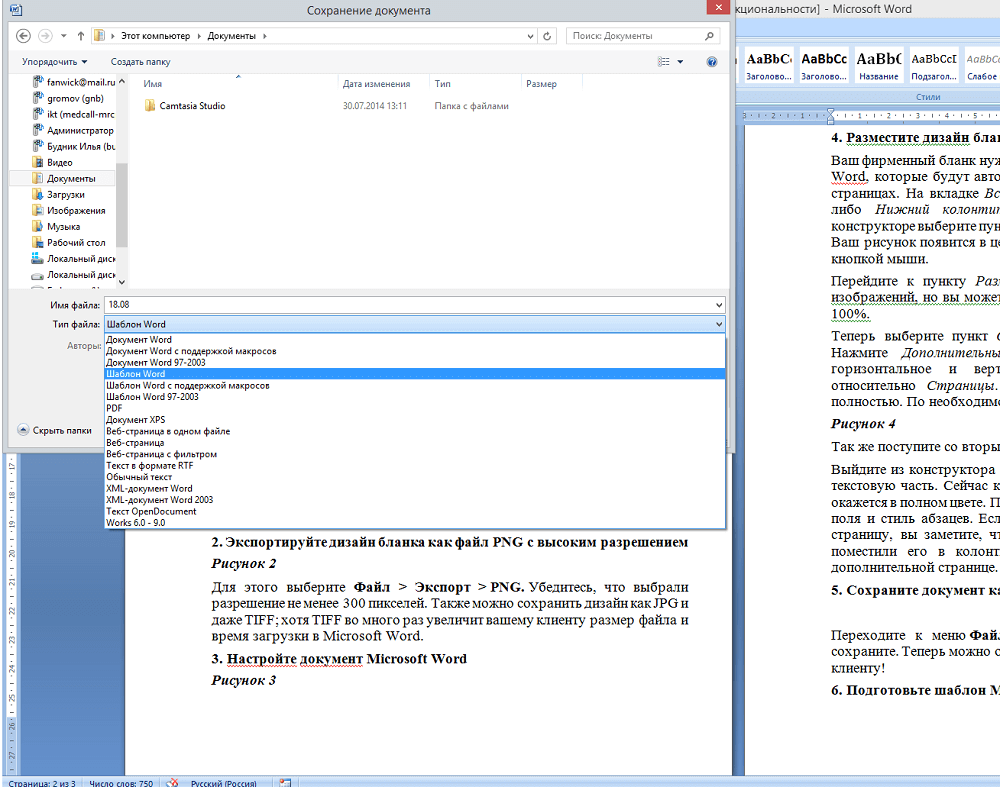
Joten voit käyttää sanan asiakirjaa lähteenä luotaessa uutta. Voit tehdä tämän avaa tekstieditori ja napsauta "Luo" - "Luo käytettävissä olevasta".
Kuinka nauhoittaa CD
Tekstin kirjoittamiseksi sanasta optiseen välineeseen tarvitset:
- Aseta kantolaite nauhoitusasemaan;
- Valitse yksi vaihtoehdoista - “tallennettu CD -disk” tai “laskettu” (toisen avulla voit kirjoittaa ja pestä tietoja monta kertaa);
- Paina "Käynnistä" - "Tietokone" ja napsauta tämän elementin vieressä olevaa nuolta;
- Luettelo käytettävissä olevista levyistä tapahtuu;
- Siirrä tietyt mediatiedostot;
- Napsauta "Tallenna levy" ja "Kuten USB -flash -asema" tai "CD/DVD -soittimella" - riippuu halutuista vaatimuksista;
- Tehdä levyn nimi;
- Seuraavaksi tee kaikki näytön ohjeiden mukaisesti.
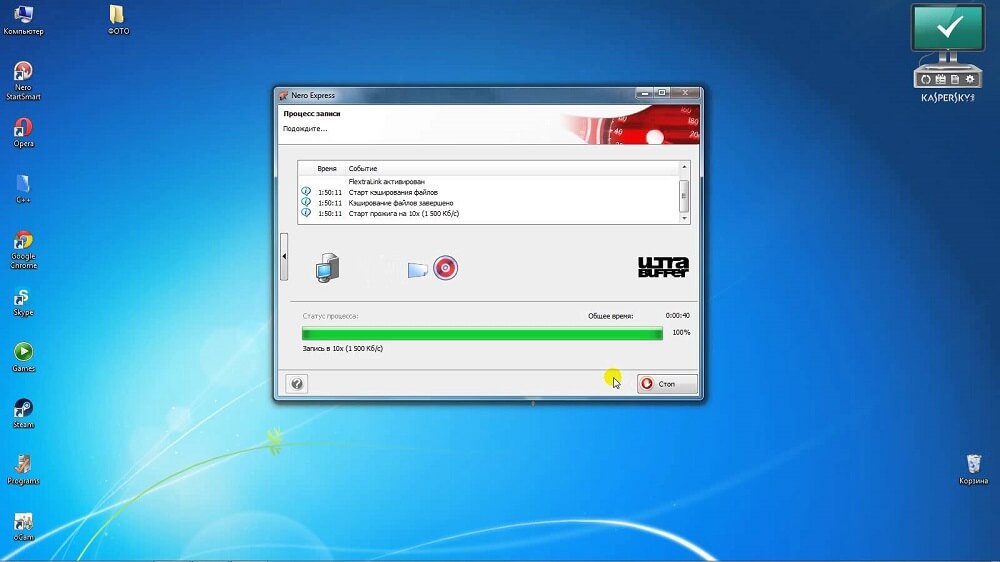
Vinkkejä tekstin kirjoittamiseen CD -levyistä:
- Älä yritä sovittaa operaattorin tietojen määrää, joka ylittää sallittua määrää. Levyn kapasiteetti on osoitettu pakkauksessa (ja joskus siinä). Jos mediatiedostot ovat suuria, on parempi tallentaa ne DVD -levylle mahdollisuuden tallentaa ja kirjoittaa uudelleen. Totta, kaikki Windows -versiot eivät toimi DVD -levyjen kopioinnin kanssa. Sinun on käytettävä erityisohjelmia.
- Tarkista, että mediassa on tarpeeksi tilaa luoda väliaikaisia mediatiedostoja, jotka ovat välttämättömiä oikealle tietueelle. Windows -standardilevy vaatii jopa 700 Mt, nopeampaa - enintään 1 Gt.
- Kun olet suorittanut kopiomenettelyn, tarkista operaattori varmistaaksesi, että tietoja lykättiin ja tallennettiin.
Kuinka säästää USB -operaattorilla
Tätä tallennusvaihtoehtoa tarvitaan, kun sinun on lähetettävä sana teksti - varsinkin jos toisella laitteella ei ole pääsyä Internetiin. Tätä varten tarvitset:
- Aseta USB -laite porttiin;
- Napsauta "tiedostoa";
- Valitse "Tallenna nimellä";
- Valitse "tietokone" tai napsauta kahdesti "USB Drive" "laitteisiin, joissa on irrotettava media";
- Kirjoita asiakirjan nimi;
- Napsauta "Tallenna".
Kuinka tallentaa etäkäyttöön
Tietojen tallentaminen Internetissä on kätevä tapa tallentaa tietoja, koska pääsy niihin on mahdollista eri paikoissa. Riittää, että tietokoneet voidaan kytkeä verkkoon. Tätä varten tarvitset:
- Avaa tiedosto";
- Napsauta "Tallenna nimellä";
- Valitse verkkokansio;
- Jos se synkronoidaan tietokoneen kanssa, ilmoita se "tietokoneen" alueen luettelossa;
- Voit myös aloittaa kansion nimen esittämisen "tiedostonimeen" ja paina Enter;
- Kirjoita sen tiedoston nimi, jonka kanssa haluat tallentaa sen, ja napsauta "Tallenna".
Kuinka säästää SharePoint
Algoritmi:
- Avaa tiedosto";
- Napsauta "Tallenna", lähetä ja valitse "Tallenna SharePoint";
- Valitse nauhoituksen sijainti, napsauta "Tallenna nimellä";
- Vahvista valintaikkunassa tietue.
Kuinka kirjoittaa OnEdrive
Algoritmi:
- Avaa tiedosto";
- Napsauta "Tallenna verkkosivustolla";
- Napsauta "Kirjoita järjestelmä", kirjaudu sisään Windows Live ID -sovelluksella, napsauta OK;
- Valitse OneDrive -kansio, napsauta "Tallenna miten";
- Kirjoita tiedostonimi ja tallennus.
Asiakirja on saatavana OneDrivessä. Voit tarjota muille käyttäjille oikeuden nähdä tai muokata. Jos haluat tehdä tämän, jaa heidän kanssaan linkki kansioon.
Kuinka saada se avaamaan vanhoissa sanaversioissa
Muoto ".Docx ", joka on Microsoft Office -sovelluksen nykyaikaisissa versioissa, ei voida käyttää Word 2003: ssa ja aikaisemmissa ohjelmissa. Se voidaan avata vain asennettaessa erityistä yhteensopivuuspakettia. Latausten välttämiseksi riittää kirjoittamaan teksti muistiin ".Doc ". Totta, tässä tapauksessa muotoilu käytettiin Word 2010 -työkalujen ja uuden käyttämällä. Nauhoittaa ".Doc ", tarvitset:
- Avaa tiedosto";
- Valitse "Tallenna nimellä";
- Kirjoita tiedostonimi, napsauta "Tallenna";
- Ilmoita avattavassa luettelossa laajennus "Word 97-2003 -asiakirja" ja vaihda ".doc ";
- Kirjoita asiakirjan nimi ja vahvista.
Kuinka tallentaa vaihtoehtoisessa muodossa
Jos joudut tallentamaan käyttäjille tietoja, jotka voidaan avata ja muokata tietokoneilla, joilla on muita ominaisuuksia, voit valita vaihtoehtoisen laajennuksen. Sen avulla voit myös säätää itse tiedoston toiminnallisuutta - esimerkiksi tehdä siitä saavuttamattoman muuttamisen. Useimmiten käytetty:
- PDF ja XPS muokkaamisen rajoittamiseksi ja vain katselun sallimiseksi;
- Verkon laajennus katsomaan tekstiä selaimessa;
- TXT, RTF, ODT ja DOC - tietokoneiden työskentelemiseen tai ohjelmissa, joilla on rajoitettu toiminnallisuus.
Kuinka tallentaa PDF: ssä tai XPS: ssä
Nämä muodot ovat edullisimpia ja suosituimpia muokkaamisen rajoittamiseksi. Asiakirjan vastaanottaja pystyy vain tarkastelemaan sisältöä. Tällaisen asetuksen tekemiseksi tarvitset:
- Avaa tiedosto";
- Valitse "Tallenna nimellä";
- Kirjoita tekstin nimi vastaavaan kenttään;
- Määritä tiedostotyypin valintaluettelossa PDF tai XPS;
- Jos katselu on vain verkossa, voit vähentää kokoa - napsauta "minimikoko";
- Jos joudut kirjoittamaan tekstin osittain, kytke tallennetut muokkaukset, tiedostoominaisuudet tai luo hyperlinkkejä, valitse vastaavat kohdat "Parametrit";
- Vahvista muutokset.
Kuinka tallentaa verkkosivun muodossa
Tämä vaihtoehto sopii lukemiseen selaimessa. Hän ei siedä tekstin asettelua. Voit kirjoittaa sekä tavallisen HTML -sivun muodossa että asiakirjana, joka yhdistää kaikki mediatiedostot (MHTML). Tätä varten:
- Napsauta "tiedostoa";
- Valitse "Tallenna nimellä";
- Kun julkaistaan, etsi palvelimen nimi ja napsauta sitä kerran;
- Kirjoita tiedostonimi;
- Ilmoita "Tyyppi" -kentässä "verkkosivu" tai vaihtoehto - "yhdessä tiedostossa";
- Vahvista muutokset.
Säilyttäminen yksinkertaisissa muodoissa
Tätä vaihtoehtoa tarvitaan tekstin tallentamiseksi yksinkertaisella laajennuksella, jonka melkein kaikki muokkausohjelmat Can "lue". Yksinkertaisin heistä on "".Txt ". Voit myös valita ".RTF ",".ODT "ja".WPS ". On tärkeää ottaa huomioon, että niiden käyttö voi johtaa muotoilun ja asettelun menetykseen. Käytä pidennyksiä vain, kun teksti itsessään on tärkeä, eikä sen ominaisuuksia. Tätä varten:
- Avaa "tiedosto";
- Valitse "Tallenna nimellä";
- Kirjoita tekstin nimi;
- Valitse mediatiedoston tyyppi - yksi yllä olevista;
- Vahvista muutokset.
Kuinka säilyttää edistyminen, jos sana roikkuu
Usein, etenkin "heikkoissa" tietokoneissa, ohjelmissa on ongelmia. Tie sanasta voi johtaa siihen, että olet menettänyt äskettäin syötetyt tiedot. On olemassa kolme tapaa yrittää palauttaa teksti ohjelman tai tietokoneen vian jälkeen:
- Soita Task Managerille (Ctrl + Alt + Poista) ja "Poista tehtävä" -sana. Todennäköisesti järjestelmä kysyy, tallennetaanko muutoksia. Asiakirja avataan uudelleen muutamassa minuutissa ja sisältää viimeisimmät tiedot.
- Jos työistunto suoritettiin väärin, löydät tiedot väliaikaisesta kansiosta C: \ Documents and Asetukset \_Palizer \ paikallisasetukset \ Temp. Kopiot asiakirjoista, joita ei ole kirjoitettu oikein. Joten jopa tietokoneen sammuttaminen on mahdollisuus palauttaa teksti.
- Siirrä tietokone "nukkumiseen". Sen jälkeen "herättää" hänet. Menetelmä auttaa jäädyttämisestä.
AVTOCAPING SANA
Tämä vaihtoehto toimii oletusohjelmassa - asiakirja on tallennettu 10 minuutin välein. Siitä huolimatta, kun työskentelet tärkeän asiakirjan kanssa, on parempi varmistaa, että riskiä ei ole, ja tarkista valintamerkin läsnäolo vastapäätä autosaa. Lisäksi voit muuttaa väliä. Toiminto tarvitaan tietokoneisiin, jotka usein sammuvat - joten et menetä syötettyä tekstiä vasta seuraavaan nauhoitushetkeen. Kytke päälle ja asetukset:

- Paina "tiedostoa" - "parametrit" - "Conservation";
- Varmista, että "autosio" lähellä oleva tarkistuspiste on asennettu;
- Aseta haluttu edistymisväli;
- Napsauta OK.
Automaattisen tapaamisen poistamiseksi mene samalla polulla ja poista valikossa oleva ruutu.
Tulos
Edistymisen tallentaminen on yksi päätoiminnoista työskennellessään tekstin kanssa. Sana ei sallii vain edistymisen tallentamista, vaan tehdä tämän yhdessä monista muodoista ja pohjimmiltaan erilaisista palveluista.
- « Työskentely muistiinpanoilla Microsoft Wordissa
- Ajan ja päivämäärien lisääminen Microsoft Exceliin »



